
当然,在MUO,我们绝对擅长于计算机自动化。除了我自己的有关使用Android自动化的文章。然后当然还有MUO Web自动化手册-Internet自动化技巧和窍门的宝库,您必须检查自己是否喜欢自动化和时间管理。
我在上面说过-永无休止的问题使我想到了很多应用程序和工具,如果创造性地使用它们,它们可以节省大量时间。有时,它是外观最简单的应用程序,可以发挥最大的作用。奇怪的是,正是在我的问题中,我偶然发现了一个适用于Windows的拼写自动更正应用程序,偶然发现了一个名为PhraseExpress TextExpander的出色应用程序。不久前,我们在MUO上简要介绍了PhraseExpress,但从Kaly的报道中我得到的印象是,它只是一个自动更正应用。
男孩,我曾经错过。 Phrase Express实际上是一个完全加载的文本扩展器应用程序,当然可以很好地实现自动拼写校正,但除此之外,它还涉及到我一直在寻找的嵌入式自动化应用程序中涉及的领域。
使用PhraseExpress TextExpander自动键入和浏览
首次安装PhraseExpress时,它将在任务栏中显示带有感叹号的图标。右键单击该图标,然后选择“编辑短语"以打开主菜单。在此窗口中,您会找到PhraseExpress应用程序中包含的所有内容,只需输入某些单词或短语即可替换文本,自动更正和向计算机发出命令。每个文件夹都组织了PhraseExpress的每个功能。
有一个警告。它可以在您键入的每个应用程序中使用,因为它本质上可以用作一种键盘按键记录程序,并且可以解释并响应您在键盘上键入的任何内容,而不管您使用的是哪个应用程序。因此,如果您是那种不想安装任何可收集键盘输入内容的应用程序的人,即使它是可以信任的应用程序,也请立即回头。对于其余的人–请继续阅读,并准备提高工作效率。
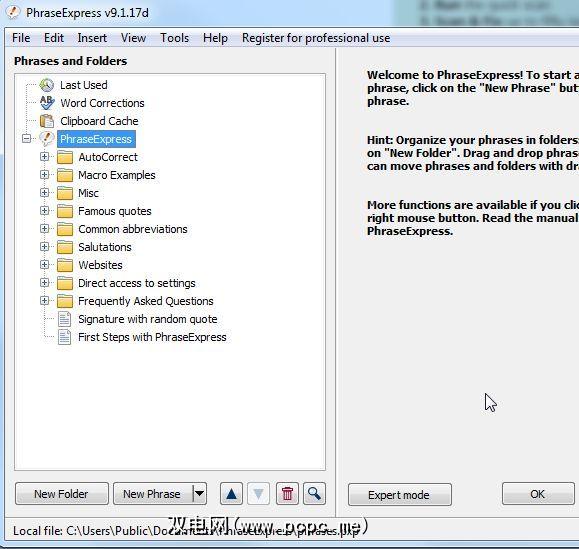
例如,在“其他"下的“ SmartSearch"文件夹是您可以找到“搜索页面"列表的位置, PhraseExpress中的一项功能,使您可以在计算机上的任何位置(单词文档,网页,IM聊天中)突出显示单词,然后从要用来查找该单词的搜索网站列表中进行选择单词或短语。
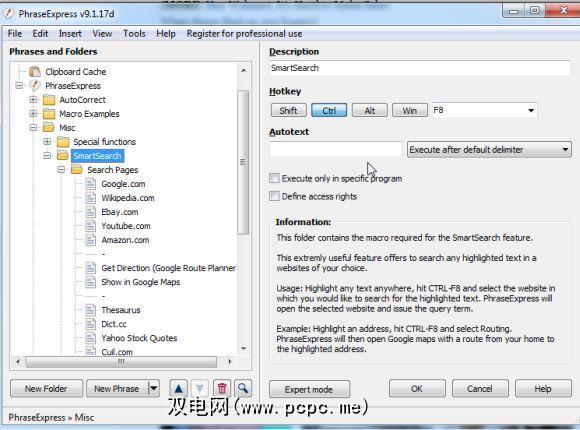
无论您是阅读某人的电子邮件,阅读某人的Facebook墙上的帖子还是阅读网络上的文章,您都可以仅突出显示要在其上搜索的任何单词,请按Cntrl-F8键,然后会在下拉菜单中显示搜索网站列表。
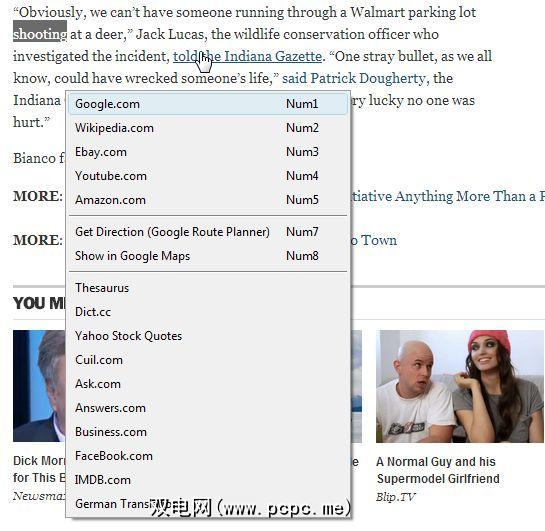
通过在“ 搜索页面"下添加其他搜索网站,可以完全自定义此列表。该应用程序中的部分。您也可以直接在任何浏览器位置字段中键入命令 ## searchpages 来调用相同的搜索页面列表。
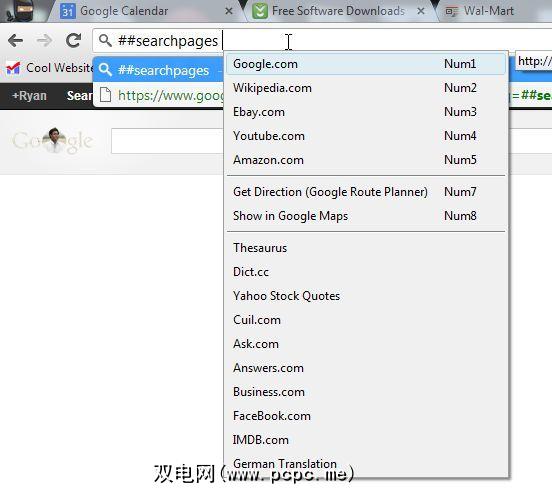
实际上,不必在位置栏中键入此命令。实际上,它可以在任何地方键入-在文章的中间,在记事本中,无论如何。它使您可以立即调用自己喜欢的搜索引擎来进行快速研究,而无需先手动启动浏览器。
如果您从事的工作需要多次重复输入相同的内容一遍又一遍的文字,PhraseExpress将开始从您的打字行为中学习,并且实际上会开始建议您认为您将要键入的句子的其余部分。
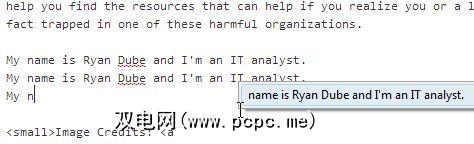
这类似于自动完整的功能,您可以在Word或Excel等应用程序中找到,除了PhraseExpress可以在您键入的任何位置使用,而与应用程序无关。
PhraseExpress最喜欢的功能肯定是它能够自动为您自动完成缩写的功能,例如fyi,imho,afaik以及您多年来在短信中学到的所有其他快速,简短的文本。好吧,想像一下,通过全部输入“速记"来输入电子邮件和文章的速度,并让您的计算机为您键入全文。
PhraseExpress预装了一长串的-缩写。
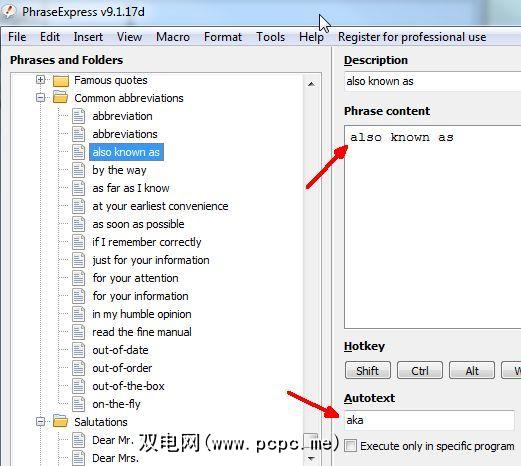
您还可以根据需要添加更多的缩写。例如,也许您不得不经常向员工发送电子邮件,并且通常倾向于在这些电子邮件中使用相同的短语。您可能会用“ hiev"代表“大家好"。
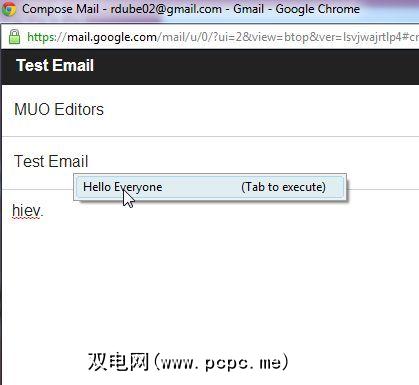
即使您以惊人的速度打字,也可以进一步提高打字速度(从而减少发送电子邮件的时间),但要尽可能使用尽可能多的缩写命令。键入时,将显示全文,您只需点按选项卡按钮即可使用该短语并继续输入。
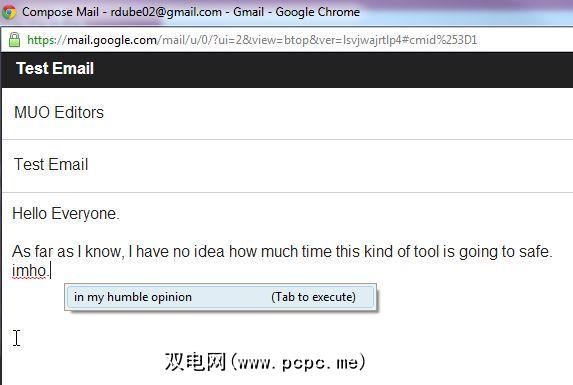
如果您练习使用缩写短语,则可以节省大量时间。只需翻阅过去的电子邮件并查找您经常使用的短语即可。我可能会为“但是",“另一方面"或“例如"之类的东西创建两个或三个字母的缩写,因为我倾向于经常使用它们。您不必键入的每个字符花费的时间都少得多,这将花费您更多的时间来完成工作并继续进行其他工作。
当然,我什至开始使用PhraseExpress的主要原因是拼写自动更正功能。该软件带有一个很长的库,这些库通常包含拼写错误的单词。您还可以根据需要向库中添加更多。只需将正确拼写的单词放在“词组内容"字段下,然后将所有拼写错误的单词放在“自动图文集"下,并将每个拼写错误的单词之间用“ |"分隔。
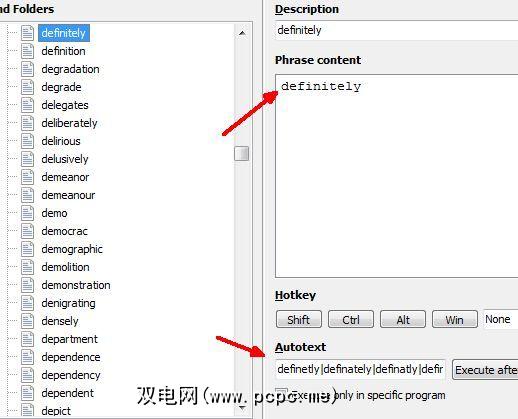
为PCPC.me写了那么多文章,而且真的负担不起很多拼写错误。当这样的常见错误通过编辑过滤器出现时,对于我们的编辑器来说似乎很糟糕。此应用程序可在WordPress编辑器中很好地工作。
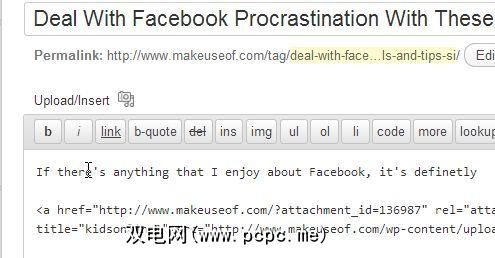
它将捕获您所犯的所有常见拼写错误,例如我经常错误地拼写“肯定"一词。
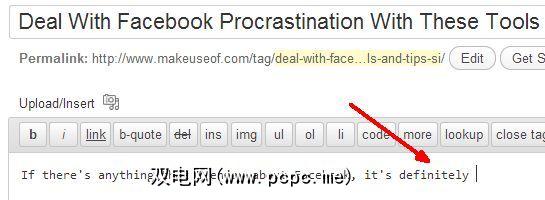
除了拼写错误外,PhraseExpress还预载了其他常见的打字错误,例如使用“ doublettes",紧缩错误等。在每种情况下,设置都是相同的。正确的单词位于“说明"下,而错误则位于“自动图文集"字段中。
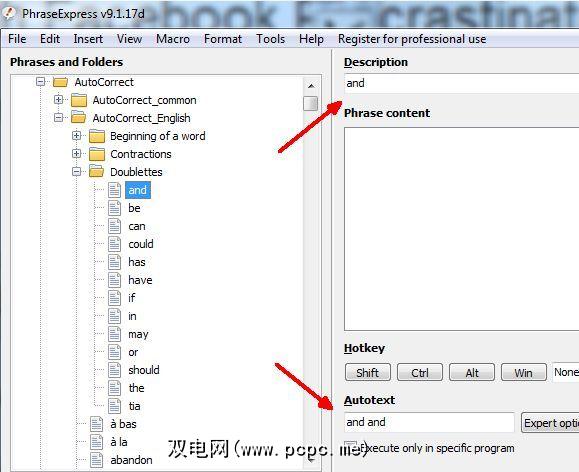
我们所有人都犯了这类输入错误,PhraseExpress是可以在任何地方捕获到它们的罕见应用程序之一不仅可以在特定的应用程序中在计算机上键入内容,因此它比您可能已在IM应用程序中,浏览器或其他任何地方安装的任何键入更正工具要有用得多。
另一个不错的选择使用PhraseExpress可以做的事情是使用它来启动应用程序。我知道这听起来不像是文本自动更正应用程序可以做的事情,但是可以,而且非常酷。
例如,输入单词“ calc",应用程序会询问您是否要打开计算器。就是这么简单。

如果您不这样做,并且打算使用世界“ calc",那么只需继续输入,弹出查询就会消失。像在《星际迷航》中一样想象,然后只需向计算机发出命令,计算机就会响应。唯一的区别是,这是文字而不是语音。您也不仅限于计算器。就像可以自定义单词更正一样,您还可以自定义可以使用此应用程序启动的应用程序。
因此,假设您正在写一封电子邮件,并且想要写下正确的日期或时间,这时机是正确的。嗯,PhraseExpress具有一个很酷的功能,您可以在键入时在变量中嵌入变量,只需在命令前加上“#"字符即可。
因此,您可以通过在“ #date",您也可以执行相同的操作来插入时间。该应用程序会自动将当前日期或时间插入到您的文字中。
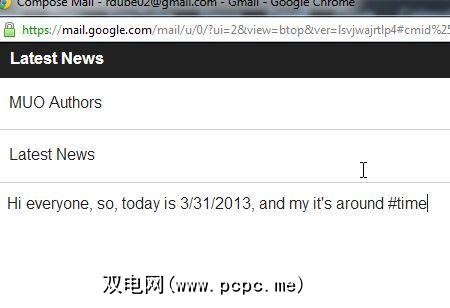
您也可以自定义这些内容,这将超出应用程序的某些高级功能本文的内容。只是知道您可以为各种有趣的宏创建自己的变量。可以插入文本中的其他变量是诸如预先写的引号。该应用程序附带了一个众所周知的报价列表,但是您也可以将自己的收藏夹添加到下拉列表中。
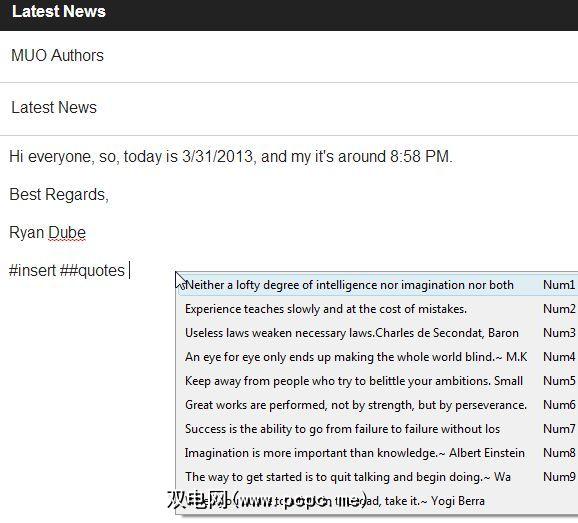
如您所见,PhraseExpress不仅仅是一个拼写检查工具或一个拼写错误。 -更正应用程序。它具有可用的灵活性,因此您可以对其进行自定义以执行各种很酷的事情,从而可以节省大量时间来完成更多工作,从而使您有更多时间放松和娱乐。
PhraseExpress TextExpander是那些应用程序(如果创造性地使用)可以做到这一点。因此,请试用该应用程序,让我们知道它对您的效果如何。您还可以考虑其他哪些创意应用程序?在下面的评论部分中分享您的想法和想法。
标签:








